Windows のインストール中に 2.2 TB を超えるドライブに 1 つのパーティションを作成するときのエラー 0x80042468
この記事では、Windows を 2.2 TB を超えるドライブにインストールするときに発生するエラーの解決策について説明します。
適用対象: Windows 7 Service Pack 1
元の KB 番号: 2604034
現象
2.2 TB を超えるドライブに Windows をインストールすると、エラー 0x80042468が表示されます。 これは、Windows 7 をインストールし、セットアップ中に "Advanced Drive Options" を使用して 1 つのパーティションを手動で作成しようとした場合に発生します。
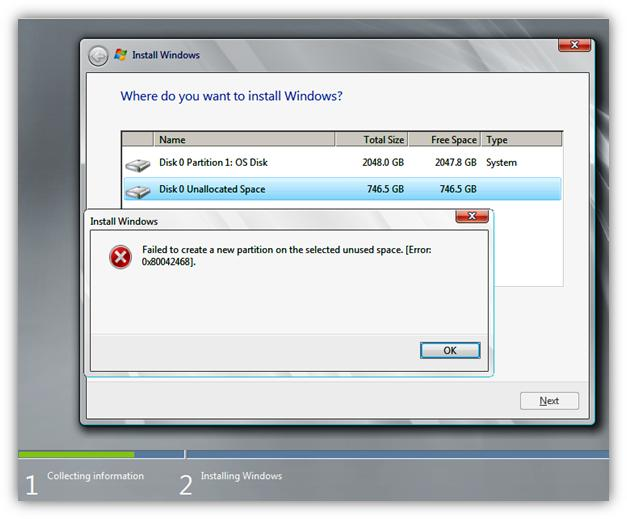
原因
これは、Windows 7 x86 と UEFI 以外のシステム上の Windows 7 x64 を使用して設計されています。
注:
UEFI (統合拡張ファームウェア インターフェイス) と GUID パーティション テーブル (GPT) のチェックは、ディスク管理で行われるように、高度な形式でのセットアップ中に実行されません。
解決方法
インストールは完了しますが、2.2 TB を超えるドライブにアクセスすることはできません。
UEFI をサポートするシステムに Windows 7 x64 をインストールする場合は、GUID パーティション テーブル (GPT) を使用するようにドライブをパーティション分割し、システムが UEFI モードの場合は、すべてのドライブにアクセスできます。
重要
選択したディスクにデータを含めることはできません。 diskpart で操作を実行する前に、データをバックアップするか、別のボリュームにデータを移動します。
UEFI 対応システムを起動するには、convert gpt コマンドを使用してディスクの種類を GPT に変更する必要があります。 次の手順に従います。
Shift キーを押しながら F10 キーを押すと、コマンド ウィンドウが表示されます。 コマンド プロンプトで、Diskpart.exe を実行します (diskpart コンソールが起動します。コンソールが初期化されると、DISKPART> が表示されます。これで、diskpart コンソールで入力コマンドの準備ができました)。
[diskpart]\(ディスクパーツ> \) プロンプトの下に「list disk」と入力します。 (ディスクを見つけます(この場合はディスク 0)
「 ディスク 0 の選択 」と入力します (GPT に変換するディスクを選択します)。
「 GPT の変換 」と入力します (このコマンドはドライブを GPT に変換します)。

すべてが正常なタイプ のリストディスクに行ったことを確認するだけです。 変換されたディスクの GPT 列に asterix が含まれるようになりました。 (下の画像例を参照)

「exit」と入力し、もう一度終了します。 コマンド ウィンドウを閉じます。
変換したディスクを選択すると、未 割り当て領域として表示されます。
インストール プロセスは通常どおりに開始して続行する必要があります。 再起動後、Windows 7 x64 が GPT パーティション ディスクにインストールされます。
詳細
Windows では、32 ビット バージョンの Windows で UEFI システムを使用した GPT 初期化ボリュームの起動はサポートされていません。また、従来の BIOS (Basic 入出力システム) システムでは GPT パーティション ボリュームの起動はサポートされていません。 システムが UEFI と 2 TB を超えるデバイスの起動をサポートしているかどうかを判断するには、システム ベンダーに問い合わせてください。
大きなドライブに対する Windows サポートの詳細については、次の記事を参照してください。
データ収集
Microsoft サポートの支援が必要な場合は、「展開関連の問題について TSS を使用して情報を収集する」に記載している手順に従って情報を収集することをお勧めします。
フィードバック
以下は間もなく提供いたします。2024 年を通じて、コンテンツのフィードバック メカニズムとして GitHub の issue を段階的に廃止し、新しいフィードバック システムに置き換えます。 詳細については、「https://aka.ms/ContentUserFeedback」を参照してください。
フィードバックの送信と表示